- Birçok oyun ve diğer yazılımlar, düzgün çalışması için bazı çerçevelere ihtiyaç duyar. Bilgisayarınızda çerçevenin bazı bileşenleri eksikse, yazılım düzgün çalışamaz.
- sfc'yi Komut İstemi'nde çalıştırmak, kurulu .NET çerçevesini veya Visual C++ yeniden dağıtılabilir paketlerini onarmak, çalışma zamanı hatası r6025'i düzeltmenin en iyi yoludur.
- Başka benzer sorunlarınız varsa, şu adreste bulunan özel kılavuzlarımızı ziyaret ettiğinizden emin olun. Çalışma Zamanı Hatalarını Düzelt bölümü.
- gelen rehberler Windows 10 Hata Merkezi neyin yanlış olduğunu ve bu konuda ne yapılması gerektiğini anlamada çok yardımcı olurlar.
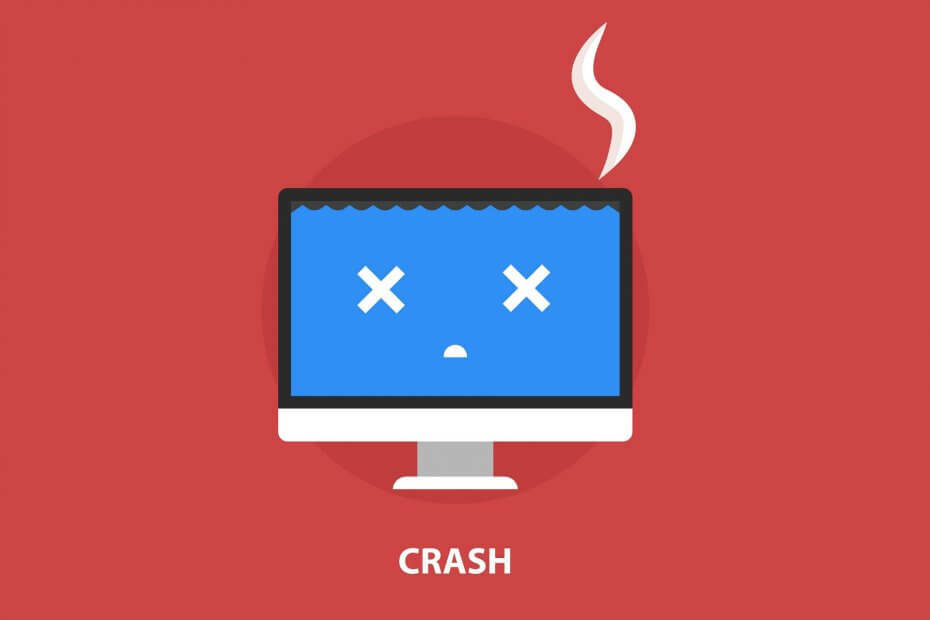
- Restoro PC Onarım Aracını İndirin Patentli Teknolojilerle birlikte gelen (patent mevcut İşte).
- Tıklayın Taramayı Başlat PC sorunlarına neden olabilecek Windows sorunlarını bulmak için.
- Tıklayın Hepsini tamir et bilgisayarınızın güvenliğini ve performansını etkileyen sorunları gidermek için
- Restoro tarafından indirildi 0 okuyucular bu ay
Microsoft Visual C++ çalışma zamanı r6025 kitaplık hatası, Visual C++ kitaplıklarına dayanan yazılımları çalıştırırken Windows platformlarında oluşur.
Yazılım, geçersiz bir çağrı bağlamıyla saf bir sanal işlevi çağırdığında, şunu belirten bir hata mesajı alabilirsiniz: Çalışma hatası! Program: C: Program DosyalarıProgram Adı R6025 – saf sanal işlev çağrısı. Bu, yazılımı çökerten bir çalışma zamanı hatasıdır ve bunlar, onu düzeltebilecek birkaç çözümdür.
Microsoft Visual hatası r6025 nasıl çözülür
- Sistem Dosyalarını Tara
- Microsoft NET Framework 3.5'i onarın
- Visual C++ Yeniden Dağıtılabilir Paketlerini Kurun
- Temiz Önyükleme Pencereleri
- Önemsiz Dosyaları Sil ve Yazılımı Yeniden Yükle
1. Sistem Dosyalarını Tara
Çalışma zamanı hataları genellikle şunlardan kaynaklanabilir: bozuk sistem dosyaları. Bu nedenle, bir Sistem Dosyası Denetleyicisi çalıştırmak, ilgili sistem dosyalarını onarabilir ve bu sorunu çözebilir. Aşağıdaki gibi bir SFC taraması çalıştırabilirsiniz.
- Win + X tuşuna basın ve Komut İstemi (Yönetici) Win + X menüsünde.
- SFC taramasını çalıştırmadan önce 'Dismissive /Online /Cleanup-image / Restore Health' yazın ve Enter tuşuna basın.
- sonra girin sfc /scannow ve SFC taramasını çalıştırmak için Return tuşuna basın.

- SFC taraması 20-30 dakika arasında sürebilir. Komut İstemi, WRP'nin bazı dosyaları onardığını belirtirse, Windows işletim sistemini yeniden başlatın.
2. Microsoft NET Framework 3.5'i onarın
- Microsoft NET Framework kurulumunu onarmanız gerekebilir. Bunu yapmak için Win tuşu + R klavye kısayoluna basın, Çalıştır'a 'appwiz.cpl' yazın ve TAMAM MI buton.
- Tıklayın Windows özelliklerini açma veya kapatma Doğrudan aşağıdaki pencereyi açmak için Programlar ve Özellikler sekmesinde.
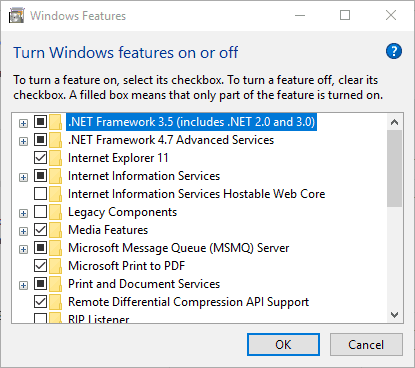
- Şimdi işaretini kaldırın NET Framework 3.5 onay kutusunu seçin ve TAMAM MI buton.
- Windows işletim sistemini yeniden başlatın.
- Windows Özellikleri penceresini tekrar açın.
- seçin NET Framework 3.5 onay kutusunu seçin ve TAMAM MI buton.
- Ardından masaüstünüzü veya dizüstü bilgisayarınızı yeniden başlatın.
3. Visual C++ Yeniden Dağıtılabilir Paketlerini Kurun
Dizüstü bilgisayarınızda veya masaüstünüzde bir Visual C++ yeniden dağıtılabilir paketi ve yazılımın gerektirdiği çalışma süresi bileşenleri. Bunlar genellikle Windows'a otomatik olarak yüklenir.
Programlar ve Özellikler sekmesi, doğrudan aşağıdaki anlık görüntüde gösterildiği gibi kurulu Visual C++ paketlerinizi listeler.
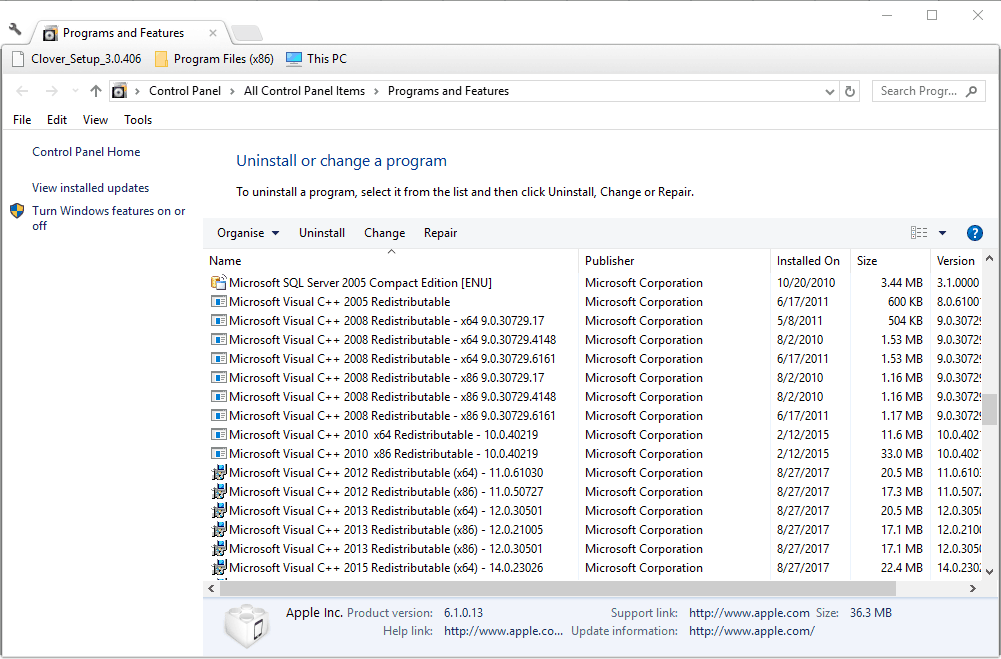
Olası hataları keşfetmek için bir Sistem Taraması çalıştırın

Restoro'yu indirin
PC Onarım Aracı

Tıklayın Taramayı Başlat Windows sorunlarını bulmak için.

Tıklayın Hepsini tamir et Patentli Teknolojilerle ilgili sorunları çözmek için.
Güvenlik sorunlarına ve yavaşlamalara neden olan hataları bulmak için Restoro Repair Tool ile bir PC Taraması çalıştırın. Tarama tamamlandıktan sonra onarım işlemi, hasarlı dosyaları yeni Windows dosyaları ve bileşenleriyle değiştirir.
Masaüstünüzde veya dizüstü bilgisayarınızda yeniden dağıtılabilir bazı C++ paketleri yoksa, 32 ve 64 bit sürümleri manuel olarak yükleyebilirsiniz. 32 bit paketleri 32 bit Windows platformuna eklediğinizden emin olun. Daha yeni Visual C++ yeniden dağıtılabilir paketlerini şu web sitesi sayfalarından indirebilirsiniz:
- Microsoft Visual C++ Yeniden Dağıtılabilir Paket 2017 ve 2019 (x64)
- Microsoft Visual C++ 2015 Yeniden Dağıtılabilir Paketi
- Microsoft Visual C++ 2013 Yeniden Dağıtılabilir Paketi
- Microsoft Visual C++ 2012 Yeniden Dağıtılabilir Güncelleştirme 4
- Microsoft Visual C++ 2010 Yeniden Dağıtılabilir Paketi (x86)
4. Temiz Önyükleme Pencereleri
Hata r6025 nedeniyle olabilir antivirüs ve sistem bakım yazılımı çakışmaları. Durumun böyle olmadığından emin olmak için Microsoft'a ait olmayan tüm hizmetleri devre dışı bırakabilirsiniz. Bu seçici başlatma, yazılım çakışmalarını çözebilen temiz bir önyüklemedir.
- İlk, MSConfig'i aç Çalıştır'a 'msconfig' girerek. Bu, düğmesine bastığınızda doğrudan aşağıda gösterilen pencereyi açacaktır. TAMAM MI buton.
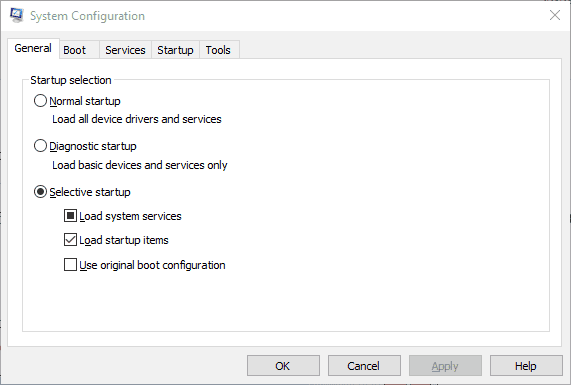
- seçin seçici başlatma Seçili değilse, Genel sekmesindeki seçenek.
- seçin Hizmetler doğrudan aşağıda gösterilen sekme.

- seçin Bütün Microsoft Servisleri'ni gizle seçenek.
- basın Hepsini etkisiz hale getir Tüm hizmetleri durdurmak için düğmesine basın.
- basın Uygulamak ve TAMAM MI düğmeler.
- Ardından Tekrar başlat Sistem Yapılandırması iletişim kutusundaki seçenek.
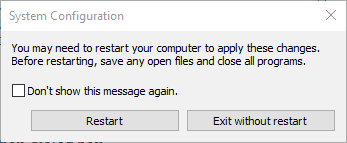
5. Önemsiz Dosyaları Sil ve Yazılımı Yeniden Yükle
Önemsiz dosyaları silmek ve r6025 hatasını döndüren programı yeniden yüklemek, sorun için başka bir olası çözümdür. Önemsiz dosyaları silin programı yeniden yüklemeden önce. Windows'ta gereksiz dosyaları bu şekilde silebilir ve yazılımı yeniden yükleyebilirsiniz.
- Öncelikle Çalıştır'a 'appwiz.cp' yazarak Programlar ve Özellikler sekmesini açın.
- Kaldırılacak yazılımı seçin ve düğmesine basın. Kaldır buton. sonra basın Evet onaylamak için düğmesine basın.

- Ardından, Çalıştır'a 'cleanmgr' yazın; ve basın TAMAM MI buton.
- Genellikle C sürücüsü olan programı kurduğunuz sürücüyü taramak için seçin.
- üzerindeki tüm dosya onay kutularını seçin. Disk Temizleme penceresi doğrudan aşağıda.
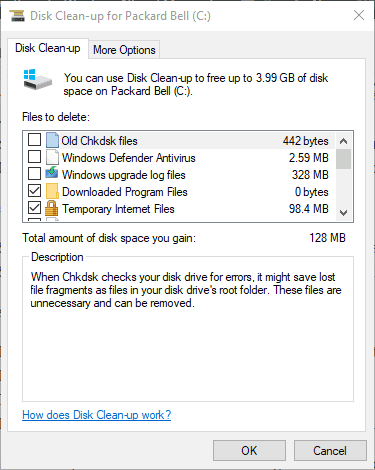
- basın TAMAM MI düğmesine basın ve tıklayın Dosyaları sil Seçilen dosya kategorilerini silmek için
- Önemsiz dosyaları sildikten sonra Windows'u yeniden başlatın.
- Ardından kaldırdığınız yazılımı yeniden yükleyin.
- Ayrıca, önceden yüklenmiş yazılım için güncelleme olup olmadığını kontrol edin.
Bunlar, herhangi bir ekstra üçüncü taraf yardımcı program yazılımı gerektirmeyen r6025 hatası için birkaç olası düzeltmedir.
Yukarıdaki çözümlerin yanı sıra, kayıt defteri temizleyicileri ve sistem dosyası onarım araçlarıyla r6025 hatasını uygun şekilde düzeltebilecek çok sayıda üçüncü taraf sistem optimizasyon yazılımı vardır. Bunu kontrol et yazılım kılavuzu daha fazla PC tamir takımı ayrıntıları için.
Kullanıcıların karşılaştığı ve bunları düzeltmek için aynı adımların uygulanması gereken bazı benzer sorunlar şunlardır:
Skyrim çalışma zamanı hatası r6025 – Skyrim oynarken oluşan hata ve çerçeve bileşenlerinin güncellenmesi sorunu çözecektir.
Çalışma zamanı hatası r6025 Fallout 4 – Bu çalışma zamanı hatası, Fallout 4'ü açarken meydana gelir. Sorunu ortadan kaldırmak için oyunu yeniden yükleyin veya Yeniden Dağıtılabilir paketi güncelleyin.
Çalışma zamanı hatası r6025 saf sanal işlev çağrısı – Bu sorunu gidermek için bu kılavuzdaki adımları izleyin.
Microsoft Visual C++ çalışma zamanı hatası r6025 – Asıl suçlu, düzeltilmesi gereken Microsoft Visual C++ Yeniden Dağıtılabilir paketi.
 Hala sorun mu yaşıyorsunuz?Bunları bu araçla düzeltin:
Hala sorun mu yaşıyorsunuz?Bunları bu araçla düzeltin:
- Bu PC Onarım Aracını İndirin TrustPilot.com'da Harika olarak derecelendirildi (indirme bu sayfada başlar).
- Tıklayın Taramayı Başlat PC sorunlarına neden olabilecek Windows sorunlarını bulmak için.
- Tıklayın Hepsini tamir et Patentli Teknolojilerle ilgili sorunları çözmek için (Okuyucularımıza Özel İndirim).
Restoro tarafından indirildi 0 okuyucular bu ay
Sıkça Sorulan Sorular
Bir yazılım veya oyun açılırken hata oluştuysa, oyundan tamamen çıkın, işlemi sonlandırın ve Microsoft Visual C++ Runtime Libraries'i yeniden yükleyin. Bu makaledeki indirme bağlantılarına ve daha fazla ayrıntıya bakın.
Bir program çalıştırılırken oluşan bir hatadır ve bir çerçevedeki sürüm çakışması veya eksik dosyalar programın düzgün çalışmasını engeller.
Bazı Windows bileşenleri arasında bir sistem çakışması oluştuğunda, Microsoft Visual C++ Runtime hatası görüntülendiğinde, sorunu çözmek veya bir göz atmak için bu makaledeki bazı adımları uygulamanız gerektiğini önerir. bizim Visual C++ çalışma zamanı hatasını düzeltin kılavuz.

![Çalışma Zamanı Hatası 57121: Uygulama Tanımlı veya Nesne Tanımlı [Düzeltme]](/f/575015dc1bdab911462edbe5bcc2230a.png?width=300&height=460)
![Çalışma Zamanı Hatası 62: Dosya Sonunu Geçti [Düzeltme]](/f/44e54b50cfd0ecb5023b65caab41c0ec.png?width=300&height=460)